win7电脑显示屏显示不清晰怎么解决
发布时间:2017-06-16 09:39
相关话题
电脑的屏幕一直显示都很模糊,也不轻该往哪里设置,怎么办?下面是小编为大家介绍win7电脑显示屏显示不清晰的解决方法,欢迎大家阅读。
win7电脑显示屏显示不清晰的解决方法
鼠标右键单击桌面空白处
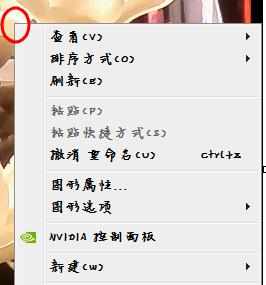
选择”屏幕分辨率“选项
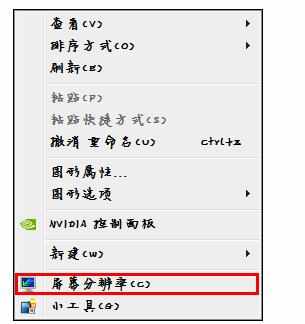
出现了”屏幕分辨率“会话框,这里先确定一下,你的电脑使处于推荐的分辨率(最高)

点击”高级设置“
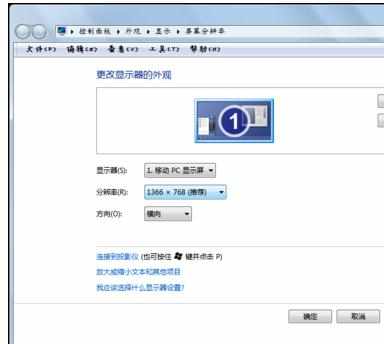
确认在”适配器“这个选项卡,确认后,进行下一步操作
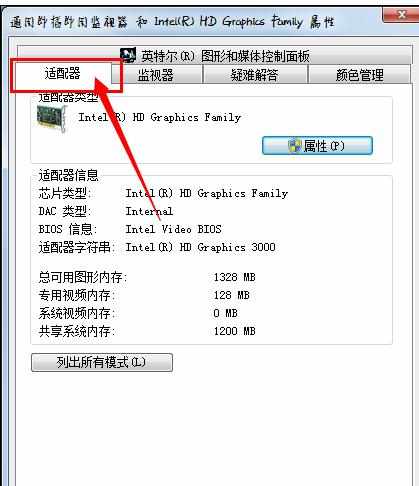
点击”列出所有模式“
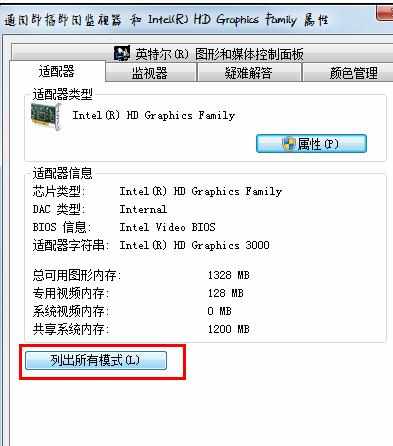
选择如图所示选项
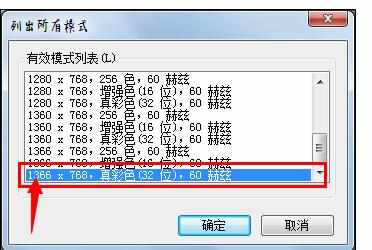
单击“确定”
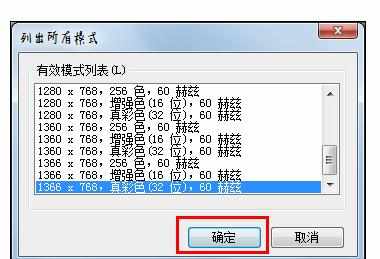
再次单击“确定”

最后在“屏幕分辨率”的会话框处也单击确定,完成操作~
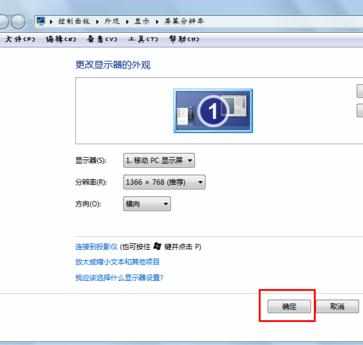

win7电脑显示屏显示不清晰怎么解决的评论条评论